PPT如何制作开口线框效果
来源:网络收集 点击: 时间:2024-02-23【导读】:
线条匹配文字,再加上图片会使我们的文案展示效果翻倍的。今天我来分享下用PPT如何制作开口线框效果。品牌型号:电脑 华为荣耀magicbook pro系统版本:PPT Microsoft Office Home and Student 2019软件版本:素材图片方法/步骤1/7分步阅读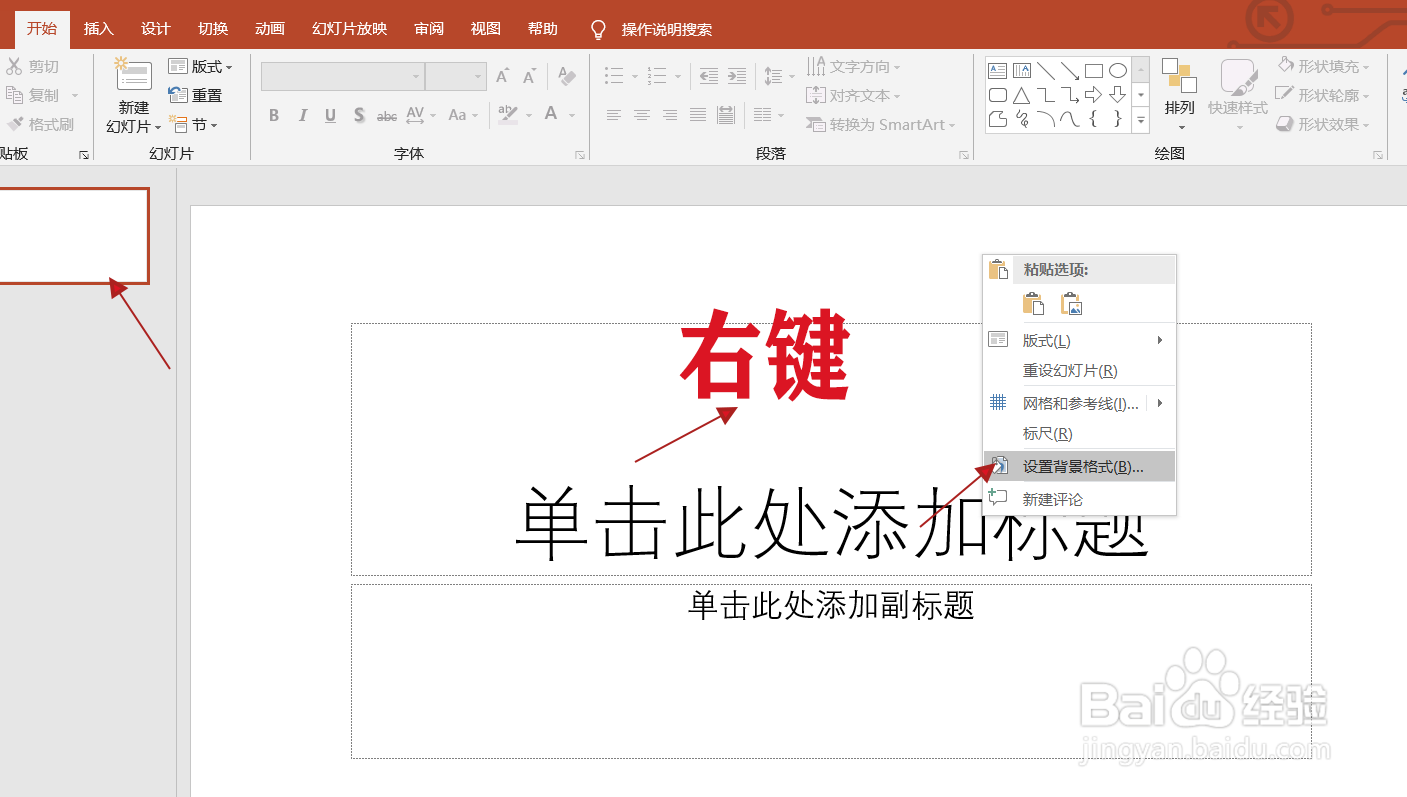 2/7
2/7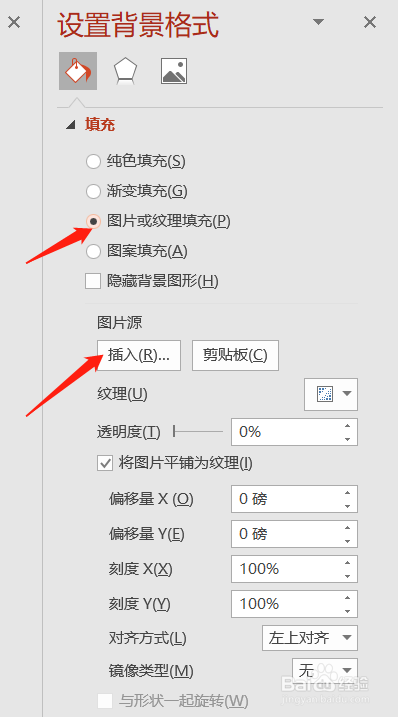 3/7
3/7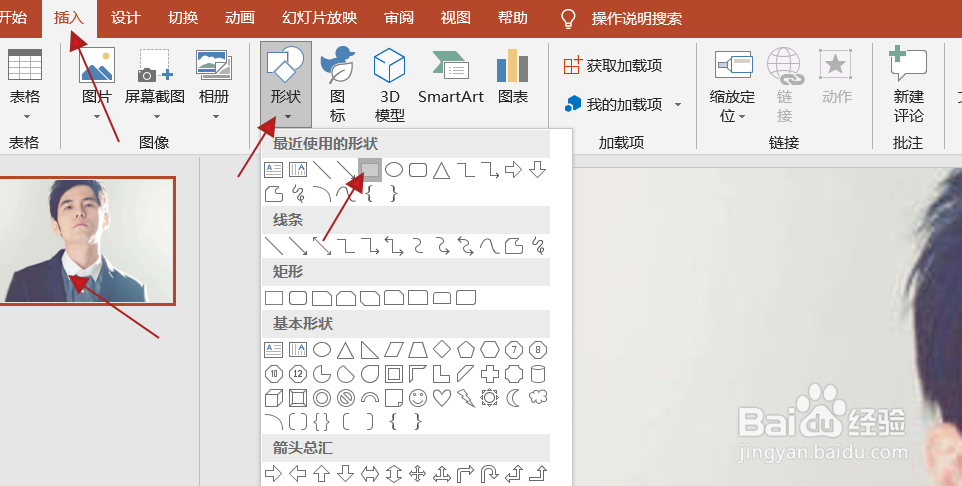 4/7
4/7 5/7
5/7
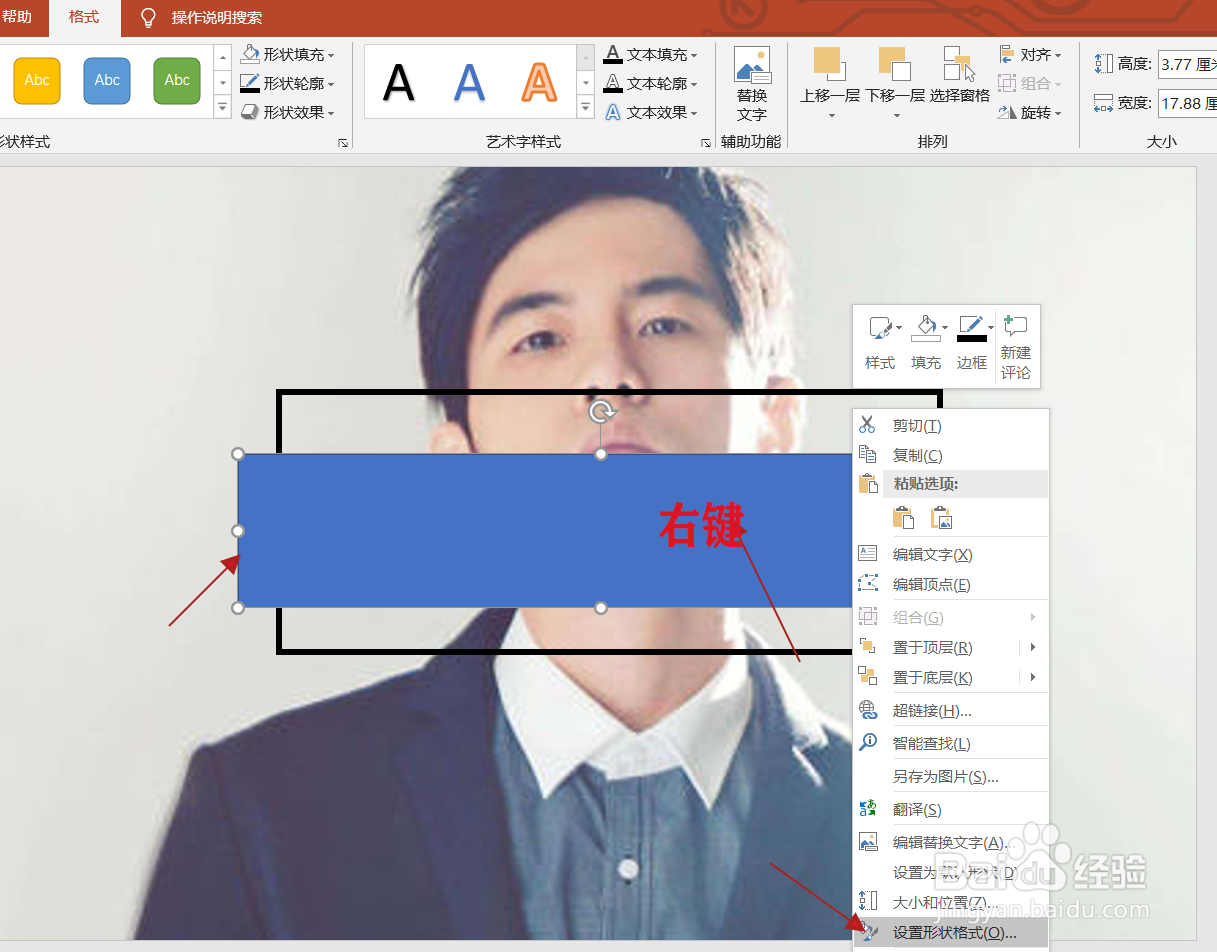 6/7
6/7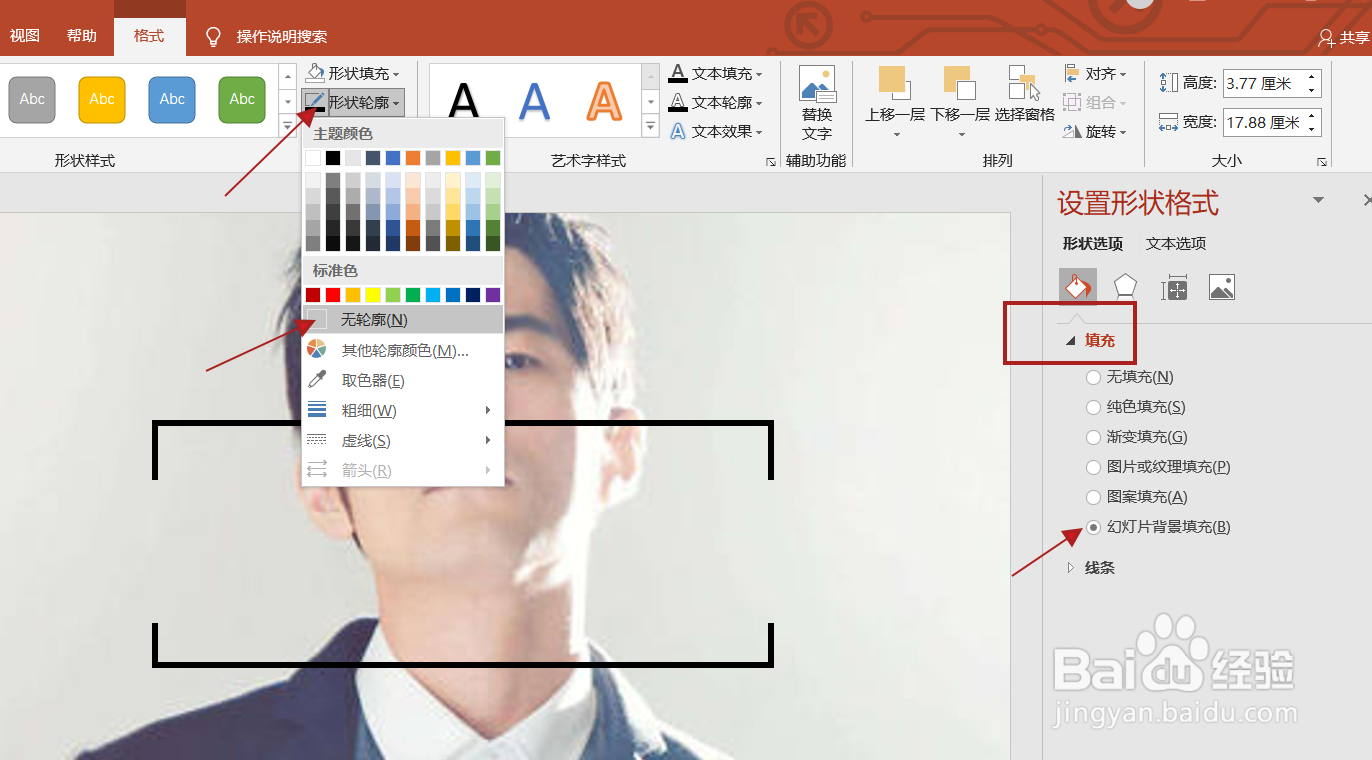 7/7
7/7 注意事项
注意事项
打开PPT程序之后,直接在空白处点击右键,选择【设置背景格式】
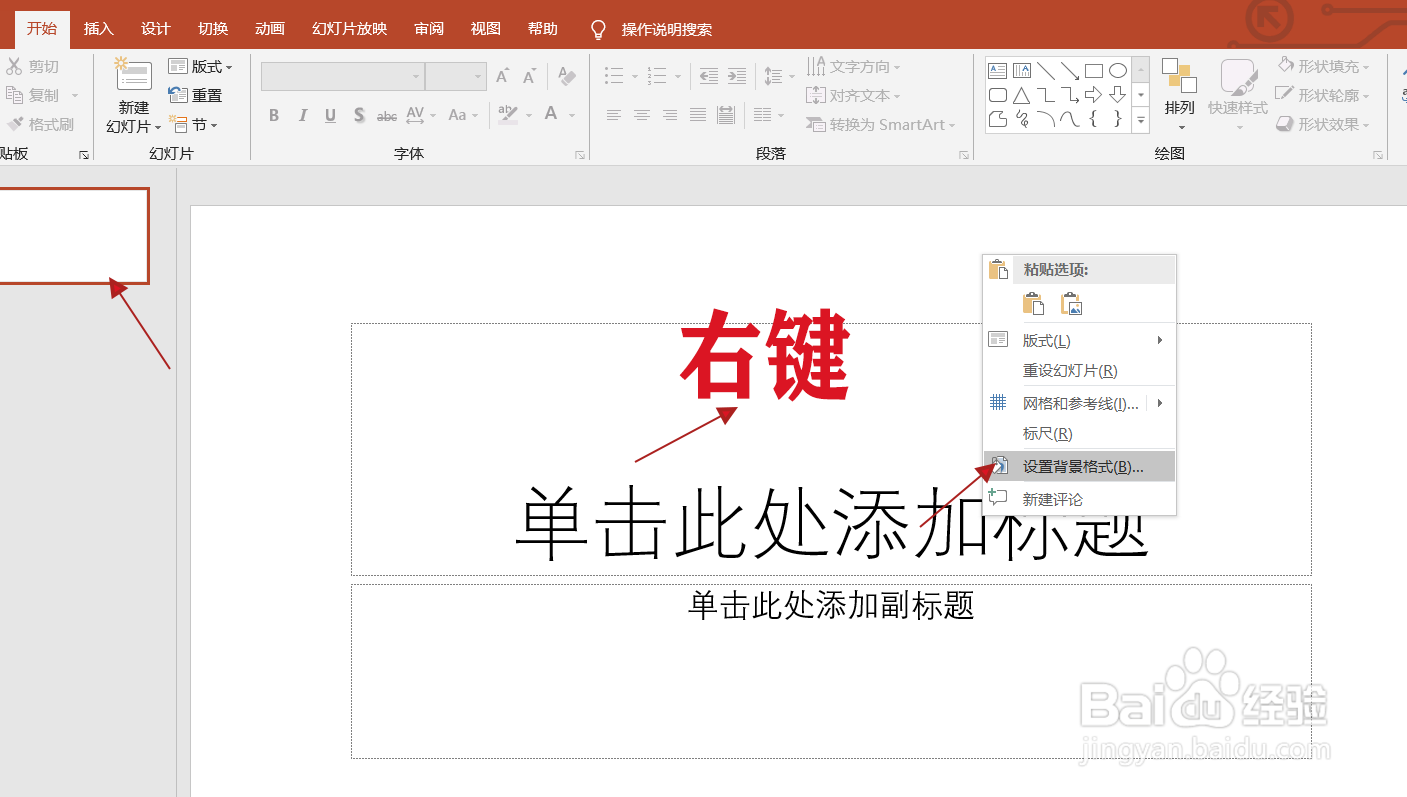 2/7
2/7打开【填充】,选择【图案或纹理填充】,之后点击【插入】
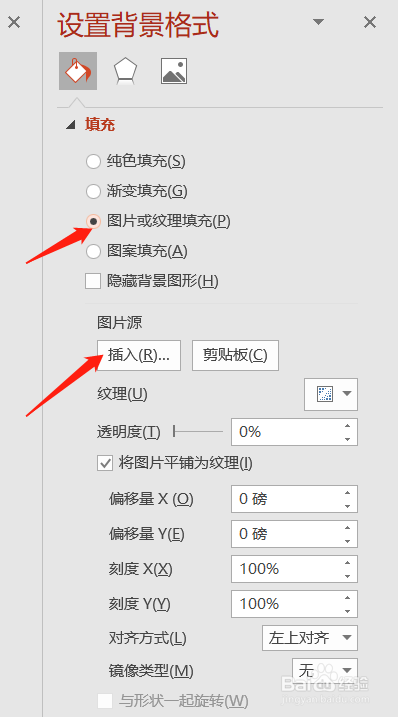 3/7
3/7找到对应的图片之后直接插入进来。之后点击【插入】-【形状】-【矩形】
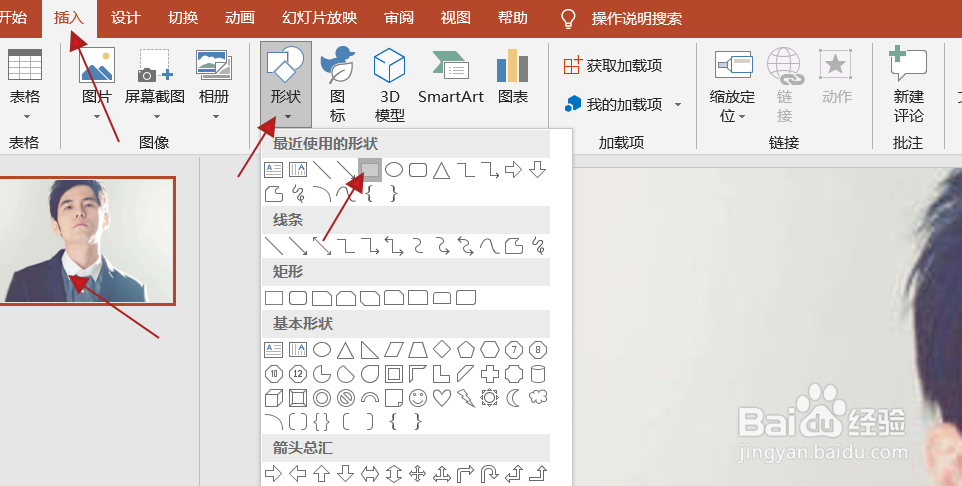 4/7
4/7画出矩形之后,形状填充选择【无填充】,轮廓颜色设置黑色,粗细设置为4.5磅。
 5/7
5/7继续插入矩形。将这个矩形覆盖在上一个矩形上,遮挡住的部分就是会缺口的部分。
之后在这个新的矩形上点击右键,选择【设置形状格式】

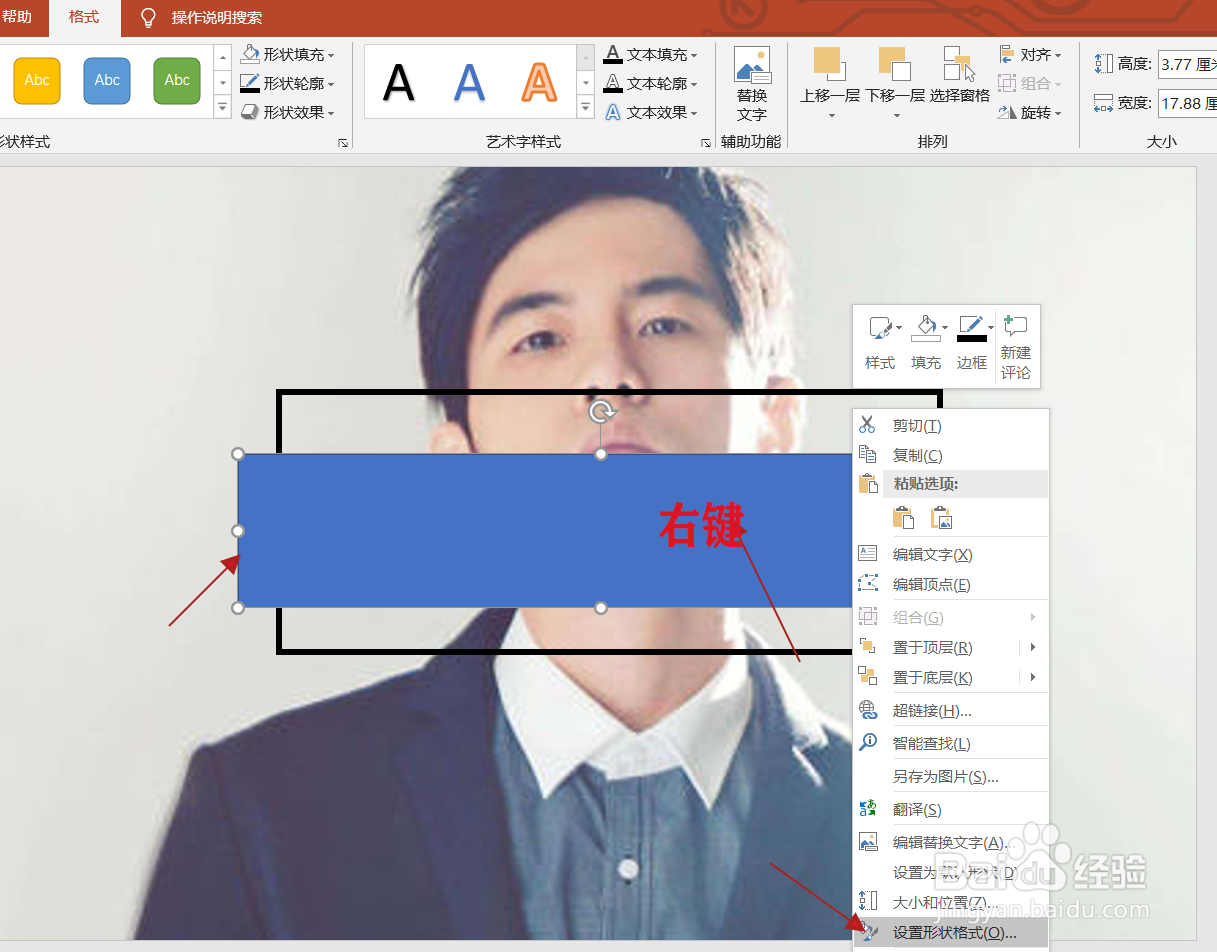 6/7
6/7之后打开填充。将其设置为【幻灯片背景填充】,形状轮廓设置为【无轮廓】。
这样缺口线框效果就已经做好了。
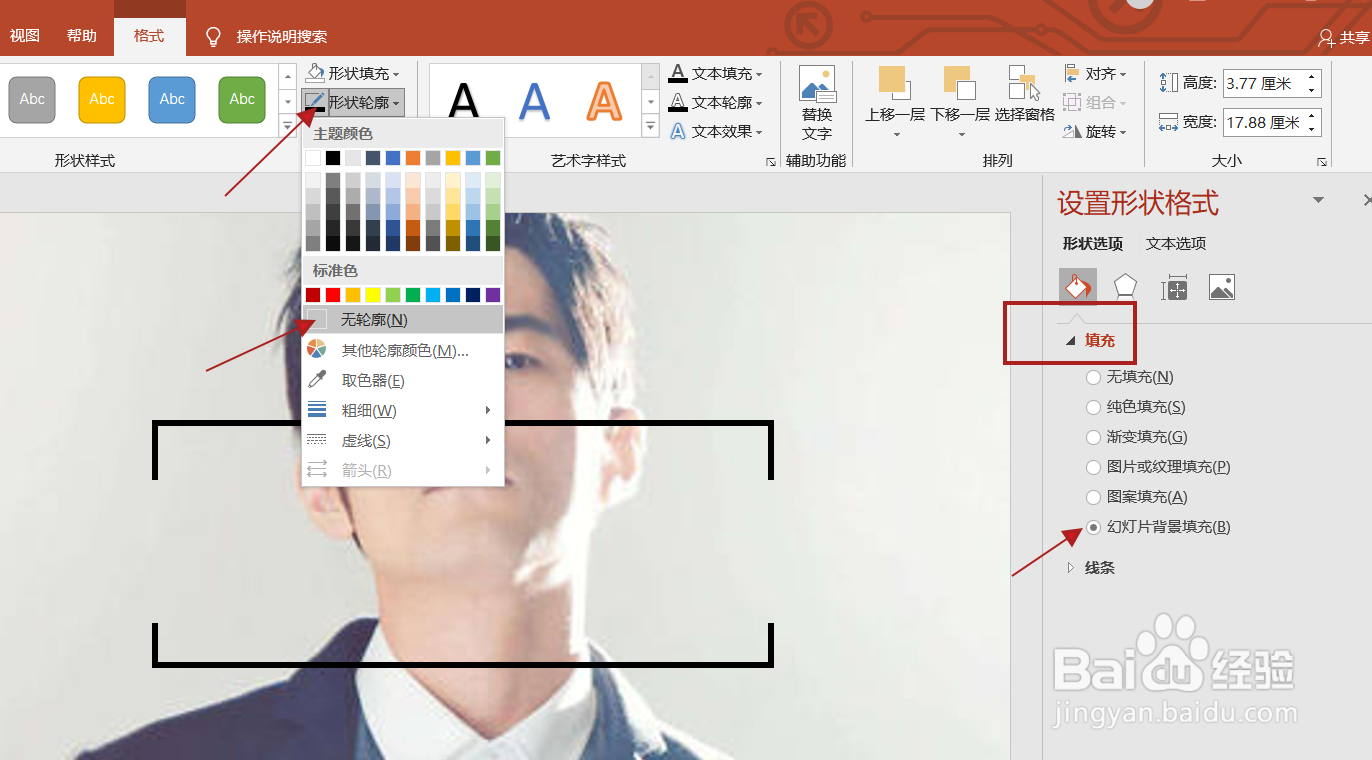 7/7
7/7最后直接插入文本框,设置好字体、颜色、大小、位置就可以。
 注意事项
注意事项最开始不能直接插入图片,要将图片设置为背景图片。
授人以鱼不如授人以渔,我们共同进步!
PPTPOWERPOINT缺口线框版权声明:
1、本文系转载,版权归原作者所有,旨在传递信息,不代表看本站的观点和立场。
2、本站仅提供信息发布平台,不承担相关法律责任。
3、若侵犯您的版权或隐私,请联系本站管理员删除。
4、文章链接:http://www.1haoku.cn/art_125342.html
上一篇:如何将PPT的颜色模式改为灰度
下一篇:支付宝中的蚂蚁庄园运动会-星星球怎么玩
 订阅
订阅